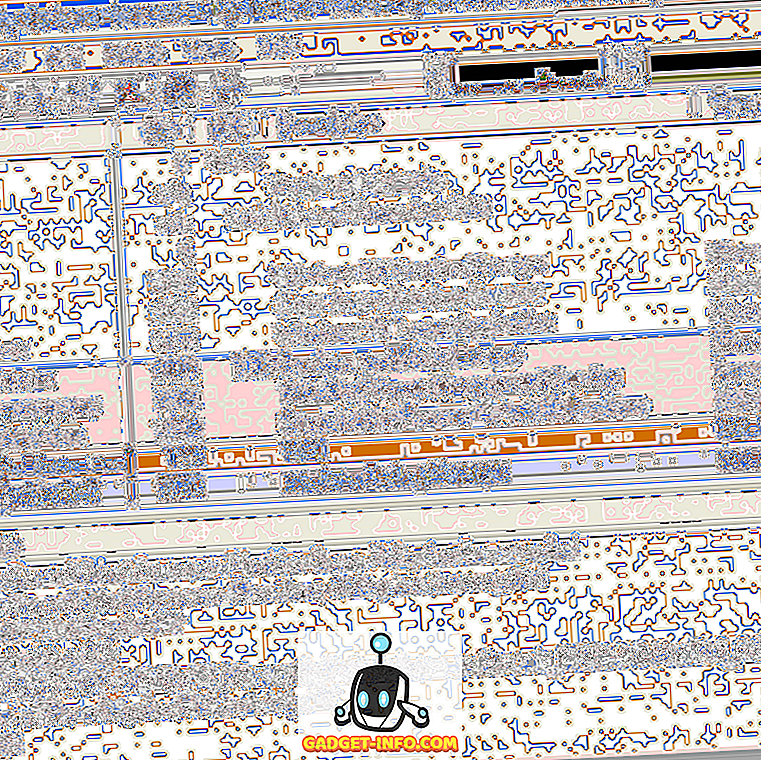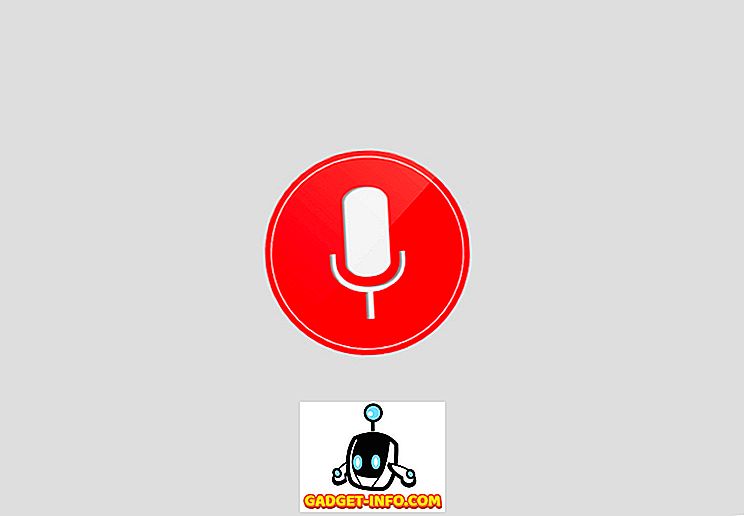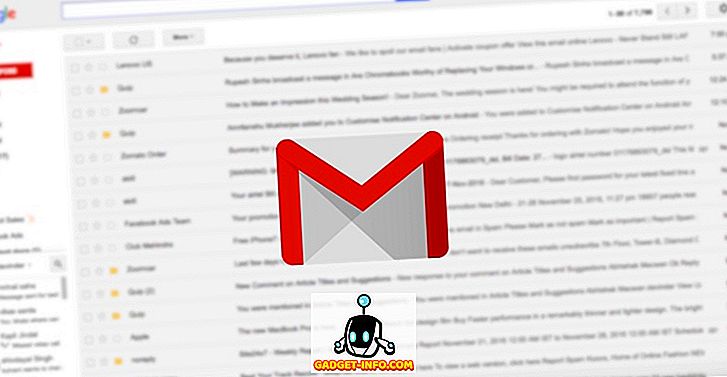Nautilus е файловия браузър по подразбиране за средата на Gnome в Ubuntu . Nautilus Actions е инструмент за Nautilus, който ви позволява да добавяте програми към контекста или менюто с десен бутон в Gnome . Това дава възможност да щракнете с десния бутон върху даден файл, например текстов файл, и да изберете програмата, с която да отворите файла от изскачащото меню.

За да инсталирате действията на Nautilus, отворете прозореца на терминала и въведете следното:
sudo apt-get install nautilus-actions
След като инсталирате Nautilus Actions, изберете Preferences | Nautilus Actions Конфигуриране от системното меню.

Появява се диалоговият прозорец Nautilus Actions . За да добавите ново действие, кликнете върху Добавяне .

Показва се диалоговият прозорец Добавяне на ново действие .

За този пример добавяме опция „ Отвори с Amarok “ в контекстното меню, за да можем да щракнете с десен бутон върху .mp3 файл и да го отворите в плейъра Amarok . Въведете „ Отваряне с Amarok “ като етикет за елемента от менюто в полето за редактиране на етикета .
Ако искате да се покаже Tooltip, въведете желания текст в полето за редактиране на Tooltip . Оставихме го празно. За да изберете икона, щракнете върху бутона Преглед . Появява се диалоговият прозорец за действия на nautilus, осигуряващ списък от пикселни карти, от които да избирате. Превъртете надолу, за да намерите иконата за Amarok, както е показано на снимката по-долу и кликнете върху нея.

Кликнете върху Отвори, за да изберете иконата и да се върнете в диалоговия прозорец Добавяне на ново действие . За да изберете програмата Amarok, щракнете върху Преглед до полето Редактиране на пътя в диалоговия прозорец Добавяне на ново действие (на снимката по-горе). В диалоговия прозорец за действия на nautilus превъртете надолу, за да намерите amarok в списъка в десния панел и кликнете върху него.

Щракнете върху Отвори, за да изберете програмата и да се върнете в диалоговия прозорец Добавяне на ново действие .
Ако искате да зададете параметри за изпращане към избраната програма, добавете ги с помощта на полето за редактиране на параметри . Щракнете върху бутона Legend, за да видите списък с формати за различните параметри, които можете да използвате. Параметрите са опциите на командния ред, използвани при извикването на приложение.
ЗАБЕЛЕЖКА : За да разберете наличните параметри за избраното от вас приложение, отворете прозорец на терминала и изпълнете ' [command] –help ' (напр. ' Amarok -help ') или, за по-подробно описание, използвайте ' man [command] ] '(напр. man amarok ).
Няма параметри, които искахме да добавим за Amarok, затова оставихме полето за редактиране на параметрите празно. Кликнете върху OK, за да приемете промените си и затворете диалоговия прозорец Добавяне на ново действие .

След това щракнете върху Затвори в диалоговия прозорец Действия на Nautilus .

Отваряме папката Музика от менюто Места, за да осъществим достъп до нашия .mp3 файл.

Щракнете с десен бутон върху .mp3 файла и опцията Open with Amarok е налична.

Можете да добавяте преки пътища към други приложения за често използвани типове файлове.
от Лори Кауфман